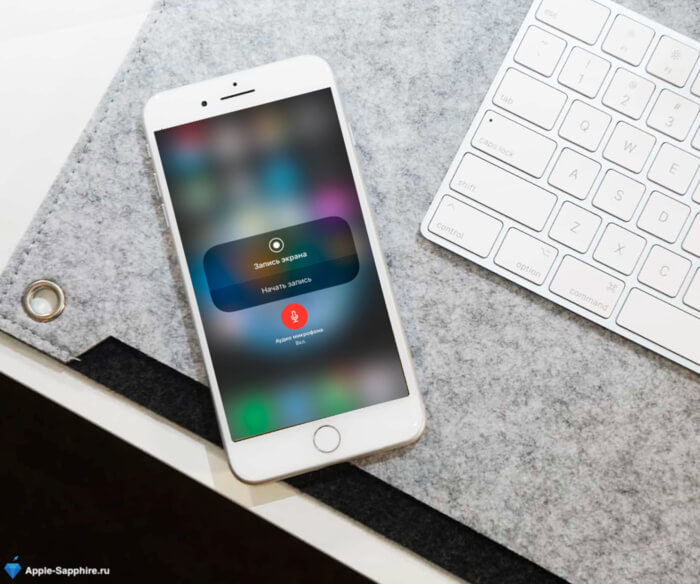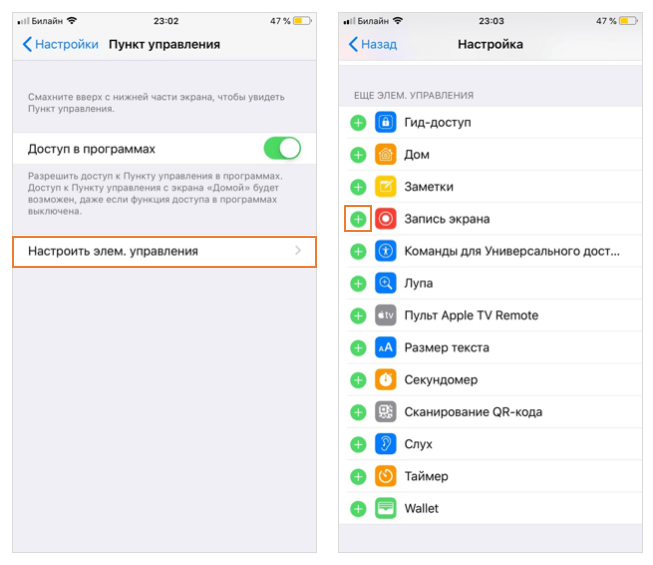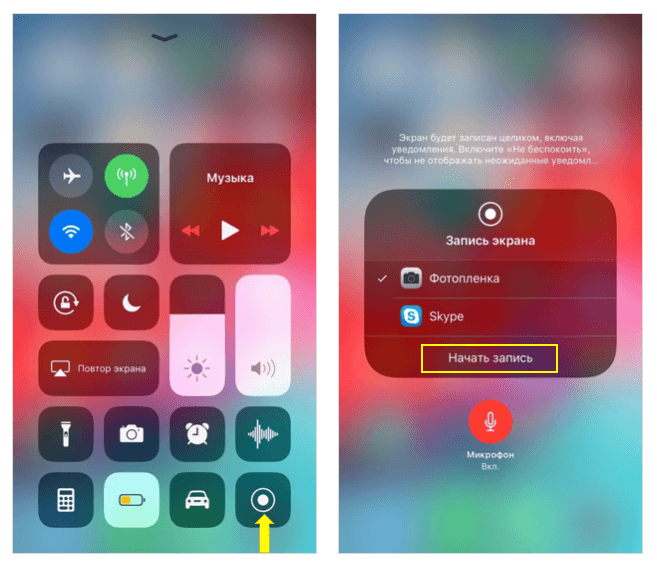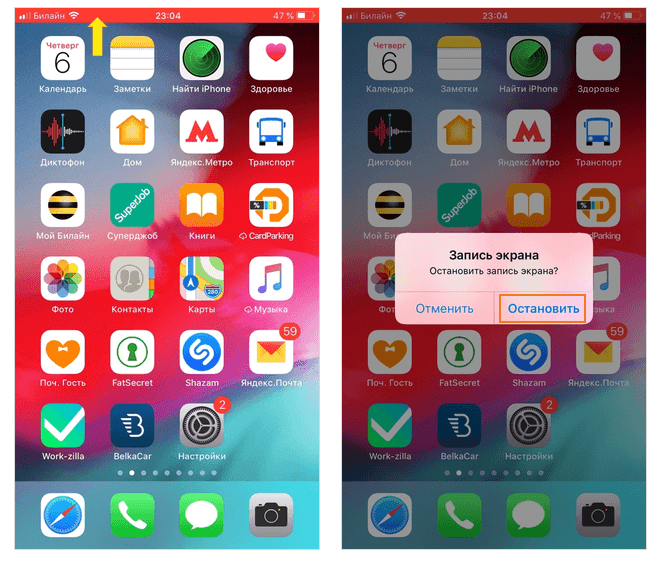Начиная с iOS версии 11, в iPhone появилась очень полезная функция — возможность записи происходящего на экране смартфона.
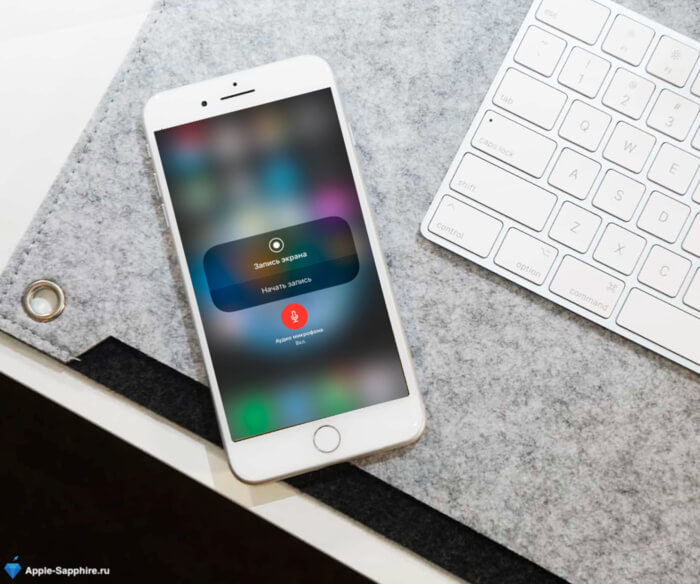
При помощи этой функции можно, к примеру, снимать видео прохождения игры, либо пошаговую инструкцию для выполнения тех или иных действий либо настроек.
Важным плюсом является то, что никаких сторонних приложений или программ для этого скачивать не придется, опция записи происходящего на экране доступна в iPhone по умолчанию.
Как записать видео c экрана iPhone
1. Заходим в «Настройки» → «Пункт управления» → «Настроить элементы управления»;
2. В пункте «Запись экрана» нажимаем на значок зеленого плюса;
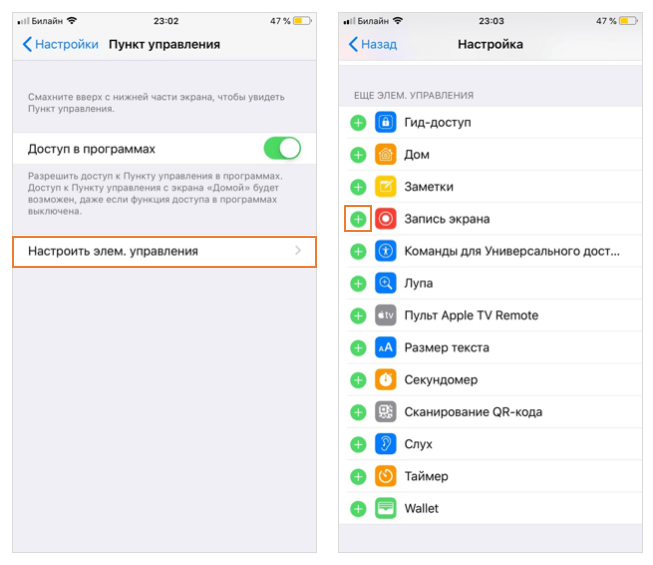
3. Заходим в Пункт управления (движением пальца по экрану снизу вверх). Обращаем Ваше внимание на появившийся новый значок, при помощи которого можно выполнить запись экрана.
4. Для вызова меню записи видео выполняем долгое нажатие на значок круга;
5. После выбора необходимых настроек включения/выключения микрофона во время записи нажимаем «Начать запись», после чего автоматически запустится процесс съемки.
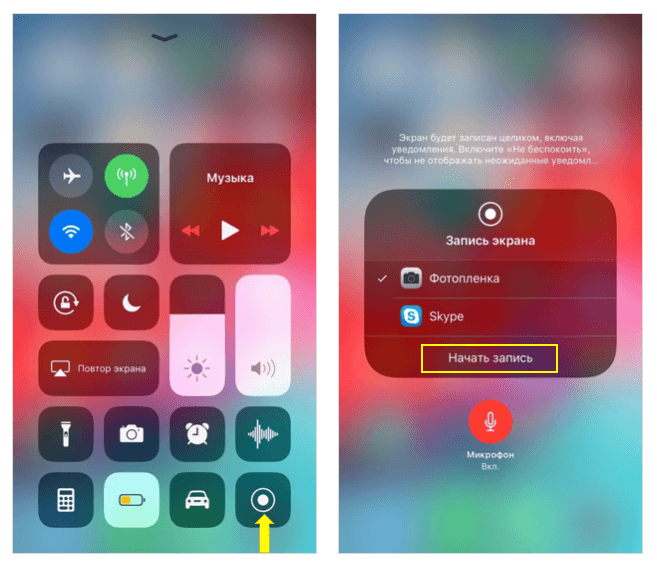
Во время записи видео Вы можете полноценно пользоваться iPhone. О включенной съемке будет свидетельствовать красная полоска вверху экрана.
6. Для окончания записи видеоролика нажимаем на красную полосу, после чего кликаем на кнопку «Остановить».
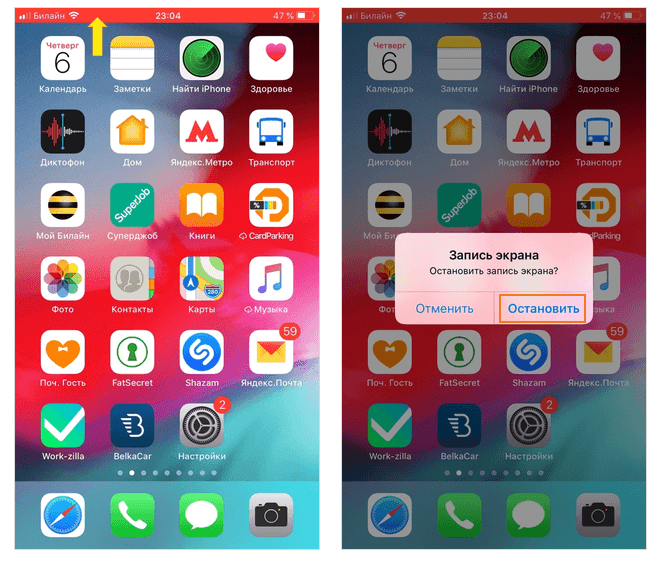
Готово!
Записанный видеоролик автоматически будет сохранен в приложении «Фото». При желании им можно поделиться с друзьями или выложить в социальные сети.